Stable Diffusion Guía de instalación y uso
※Esto explica cómo instalar Stable Diffusion, pero puede haber partes desafiantes para aquellos no familiarizados con la tecnología de la información.
Si tienes alguna pregunta, no dudes en preguntar en el foro a continuación.
Tabla de contenidos
Ventajas y desventajas de instalar Stable Diffusion
A partir de 2024, a menos que uses Stable Diffusion, la generación de imágenes se realizará principalmente en sitios externos.
Al utilizar un sitio externo, hay límites para la cantidad de usos gratuitos y restricciones en los tipos de imágenes generadas.
Sin embargo, al instalar Stable Diffusion, puedes generar libremente tantas imágenes como desees de forma gratuita. (La introducción de un modelo te permite generar varios tipos de imágenes).
Por otro lado, instalar Stable Diffusion en tu PC requiere esfuerzo, por lo que el nivel de dificultad es mayor que generar imágenes en sitios externos.
Además, el uso de Stable Diffusion para generar imágenes utilizando la potencia de tu PC puede llevar tiempo en PCs de baja especificación.
Requisitos previos
La explicación asume que la PC en uso está ejecutando el sistema operativo Windows.
※Si hay demanda, se agregará información para Mac, así que avísanos.
Descripción general de la instalación
Para ejecutar Stable Diffusion, se requieren Python y Git.
Python es un lenguaje de programación y Git es una herramienta de gestión de programas.
Solo necesitas instalar ambos, ya que en realidad no estarás programando.
Además, dado que Stable Diffusion en sí mismo tiene un tamaño considerable, se requieren aproximadamente 20 GB de espacio libre.
※Los modelos también tienen una capacidad determinada, por lo que agregar más aumentará el tamaño total.
Instalación de Python
Descarga el instalador del sitio web oficial de Python a continuación.
https://www.python.org/downloads/release/python-3106
※Instalar una versión antigua de Python puede hacer que Stable Diffusion no funcione correctamente.
Elige "Instalador de Windows (32 bits)" o "Instalador de Windows (64 bits)".
※Cuál elegir depende de si tu PC es de 32 bits o 64 bits.
Consulta la siguiente página para verificar la cantidad de bits de tu sistema.
Ejecuta el instalador descargado.
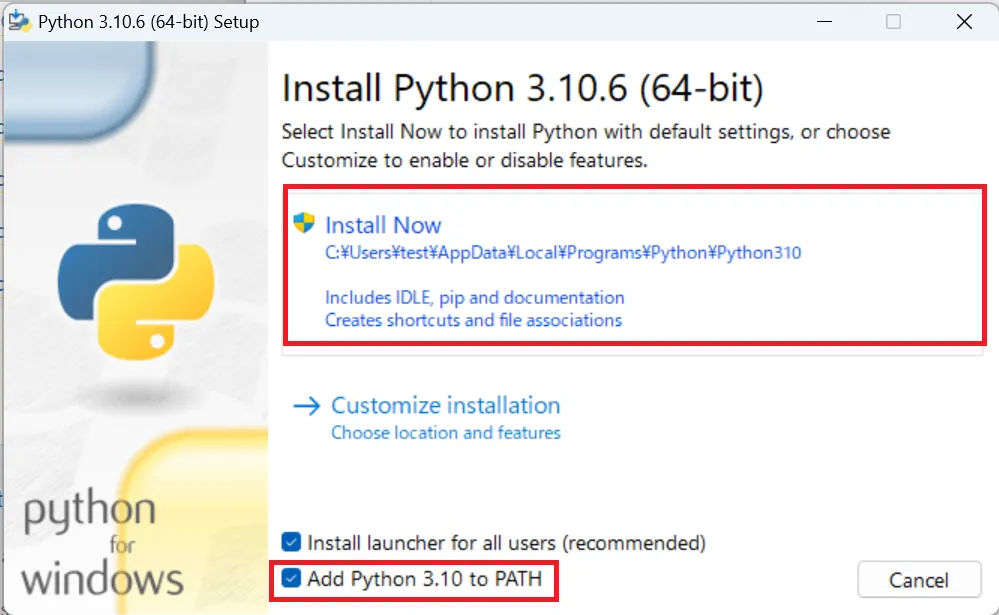
Asegúrate de marcar "Agregar Python al PATH".
Sigue las instrucciones en pantalla para completar la instalación.
Instalación de Git
Descarga el instalador del sitio web oficial de Git a continuación.
https://git-scm.com/download/win
Elige "Configuración de Git para Windows (32 bits)" o "Configuración de Git para Windows (64 bits)".
※Al igual que con Python, la elección depende de la cantidad de bits de tu PC.
Ejecuta el instalador descargado.
Marca "Íconos adicionales" durante la instalación.
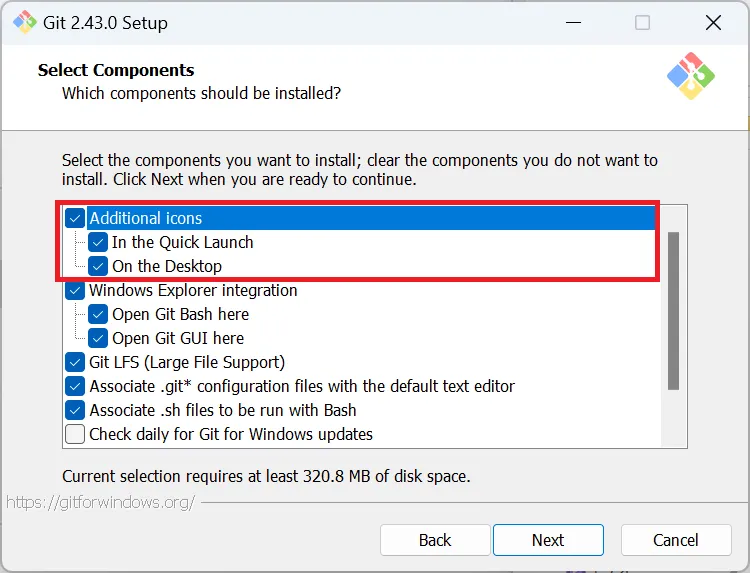
Continúa con la instalación siguiendo las instrucciones en pantalla.
Instalación de Stable Diffusion
En primer lugar, decide dónde instalar la carpeta.
Es más seguro elegir una unidad con suficiente espacio.
Por simplicidad, en esta ocasión, lo instalaremos en "C:\sd".
※Crea una carpeta "sd" directamente en la unidad C. Si no sabes cómo hacerlo, simplemente continúa leyendo. Se explicará más adelante.
Para instalar Stable Diffusion, debes ejecutar comandos en el símbolo del sistema.
Primero, abramos el símbolo del sistema.
Presiona "Botón de Windows" + "R" simultáneamente.
Aparecerá una pantalla llamada "Ejecutar"; allí, escribe "cmd" y presiona OK.
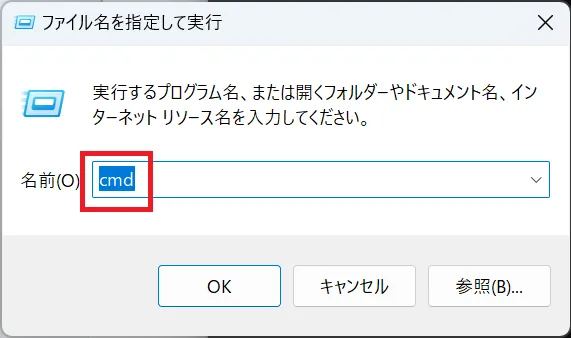
Se abrirá el símbolo del sistema.
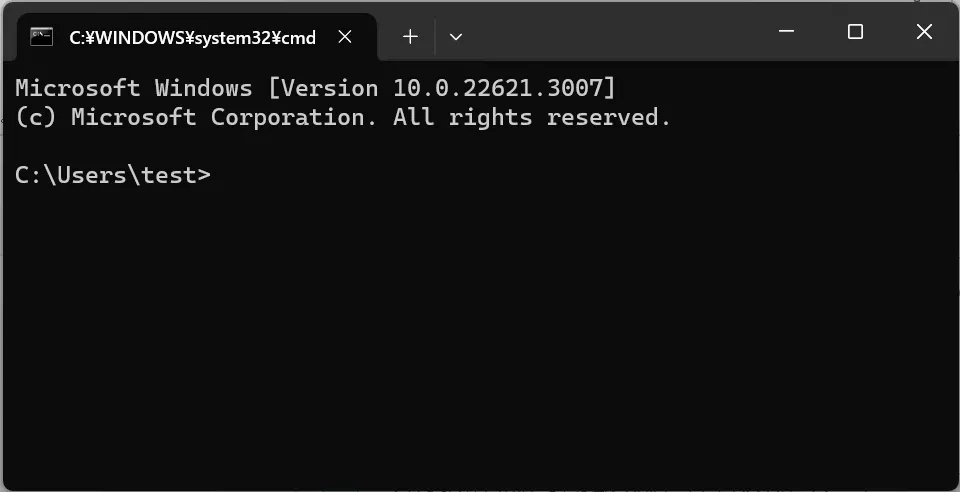
Ejecuta el siguiente comando.
「cd C:\sd」
Este comando significa moverse a la carpeta "sd" creada anteriormente.
※Si no has creado la carpeta "sd", ejecuta el comando "mkdir C:\sd" para crearla.
Ejecuta el siguiente comando.
「git clone https://github.com/AUTOMATIC1111/stable-diffusion-webui.git」
Al ejecutar este comando, puedes instalar el programa Stable Diffusion.
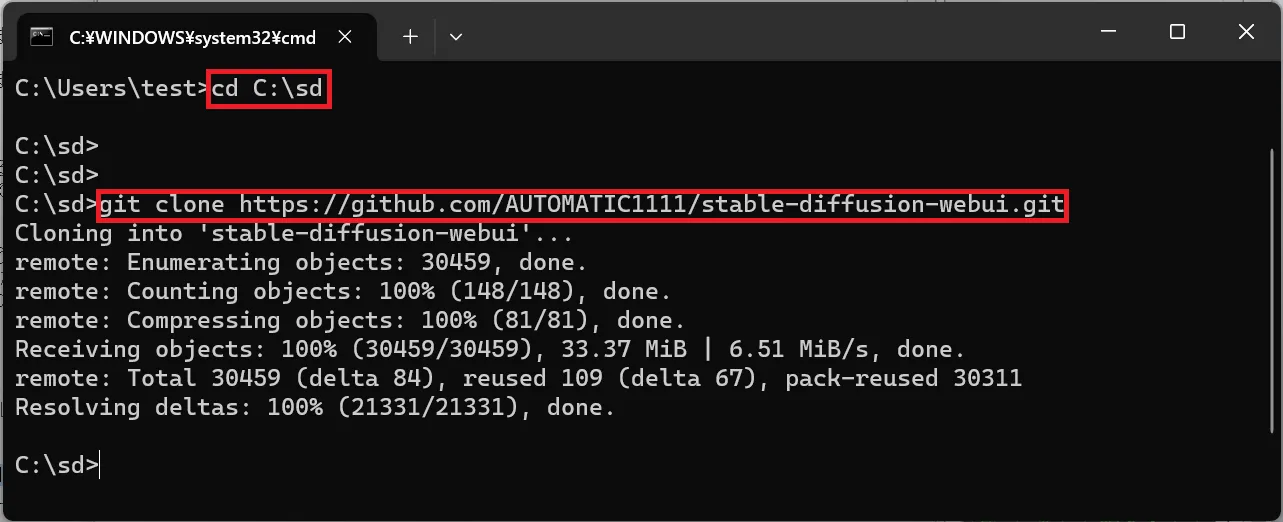
Ahora, navega a la carpeta "sd" desde el Explorador de archivos.
Puedes abrir el Explorador de archivos presionando "Botón de Windows" + "E".
Deberías ver una carpeta llamada "stable-diffusion-webui" dentro de la carpeta "sd".
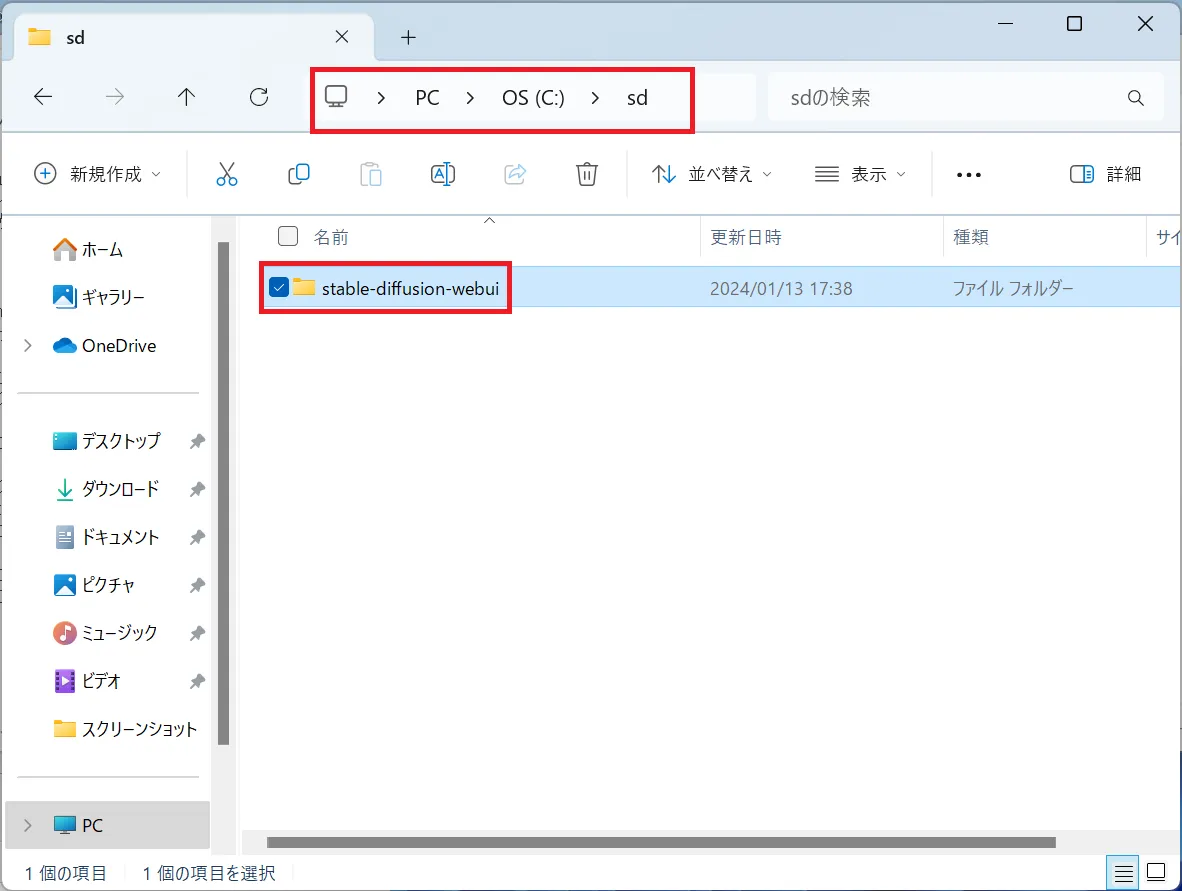
Si tienes el modelo que deseas usar, colócalo en la siguiente carpeta.
「C:\sd\stable-diffusion-webui\models\Stable-diffusion」
※Omitiré explicaciones detalladas sobre los modelos. Incluso sin preparar tu propio modelo, hay uno desde el principio, así que centrémonos en ejecutar Stable Diffusion esta vez.
Ejecuta "webui-user.bat (archivo por lotes de Windows)" en la carpeta "stable-diffusion-webui" para iniciar Stable Diffusion.
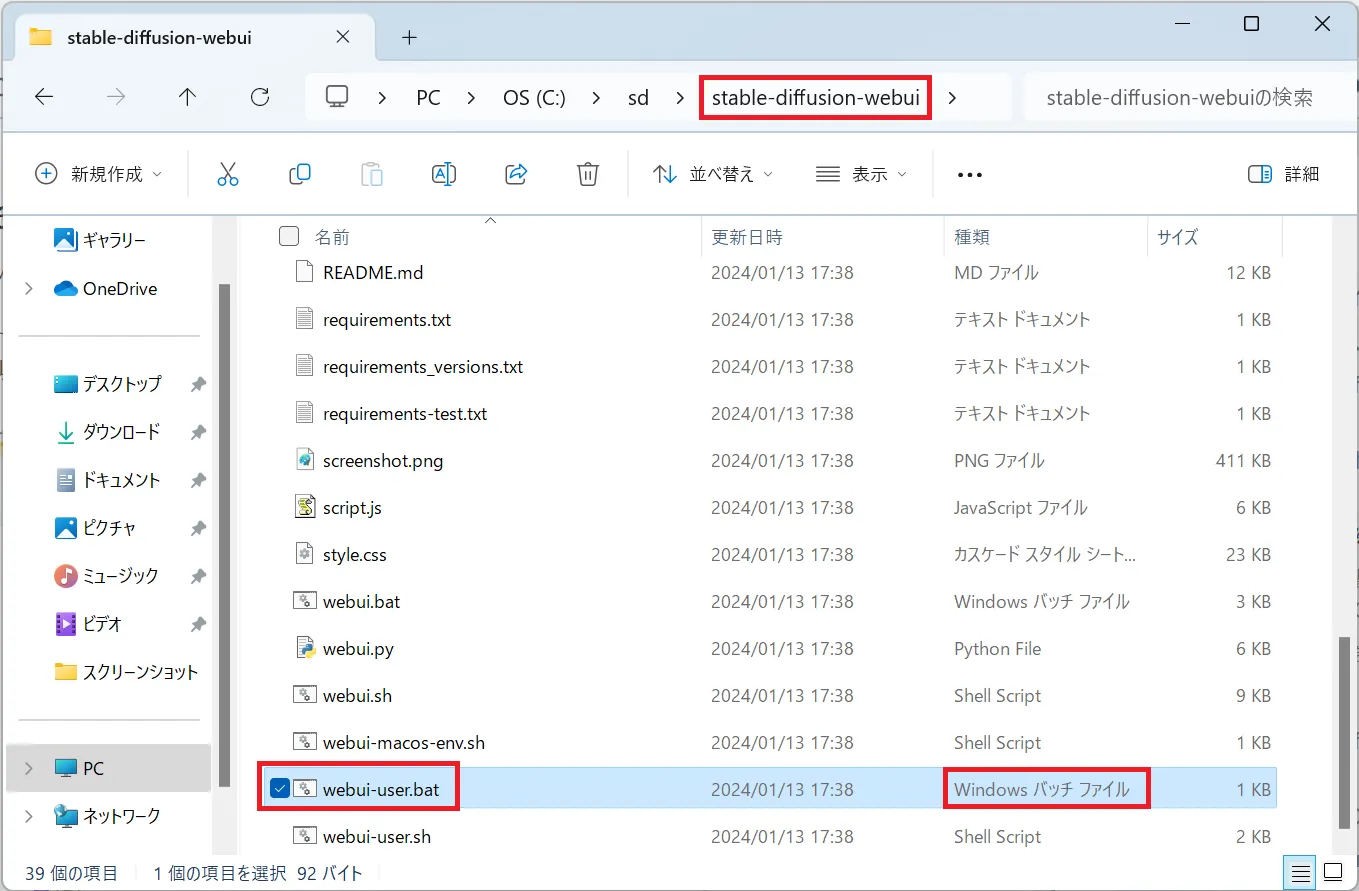
※La parte ".bat" puede estar oculta. En ese caso, ejecuta el que esté etiquetado como "Archivo por lotes de Windows".
La primera puesta en marcha lleva bastante tiempo.
Puedes encontrarte con el siguiente error al iniciar.
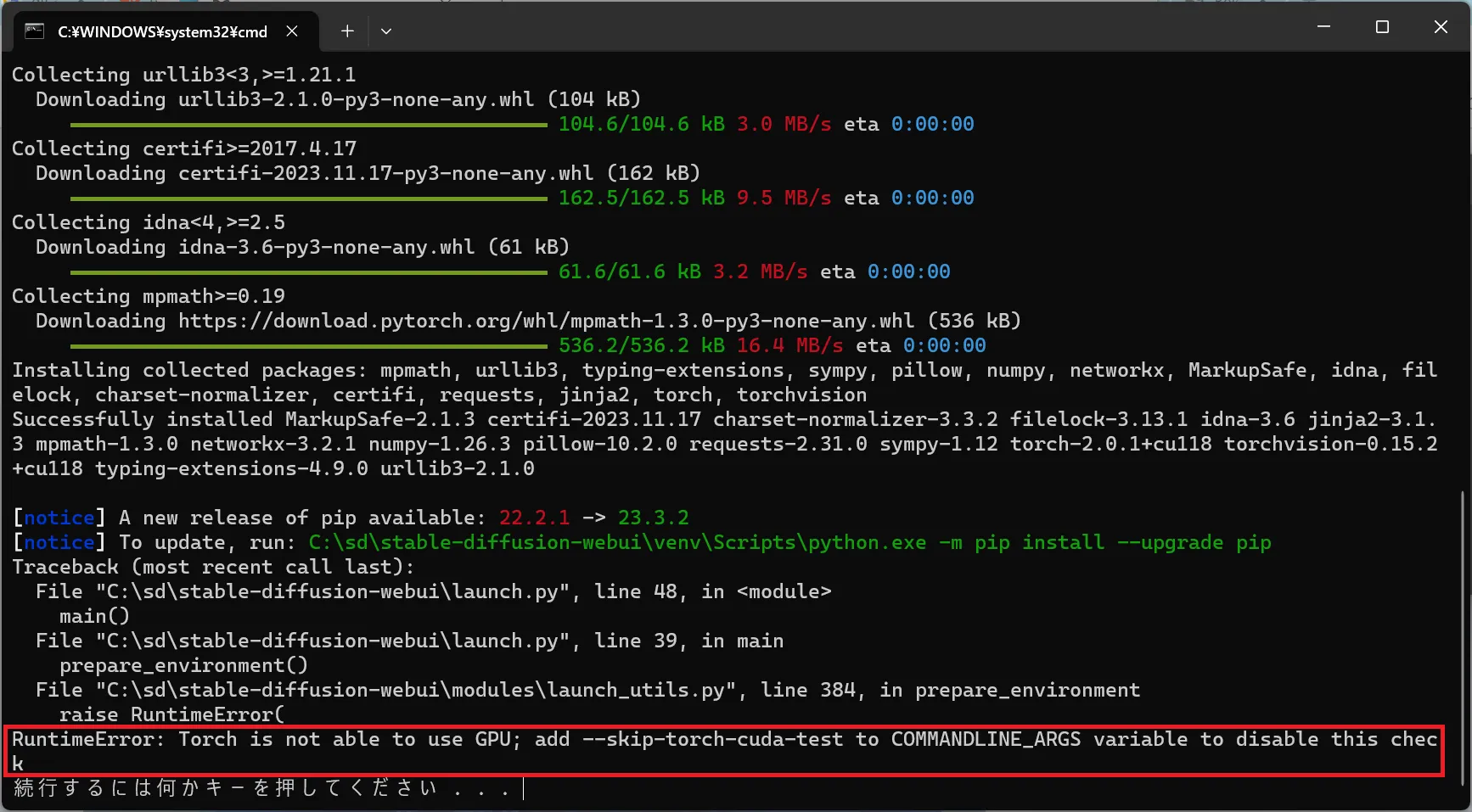
「RuntimeError: Torch is not able to use GPU; add --skip-torch-cuda-test to COMMANDLINE_ARGS variable to disable this check」
En ese caso, haz clic derecho en "webui-user.bat" que ejecutaste antes y edítalo con el Bloc de notas.
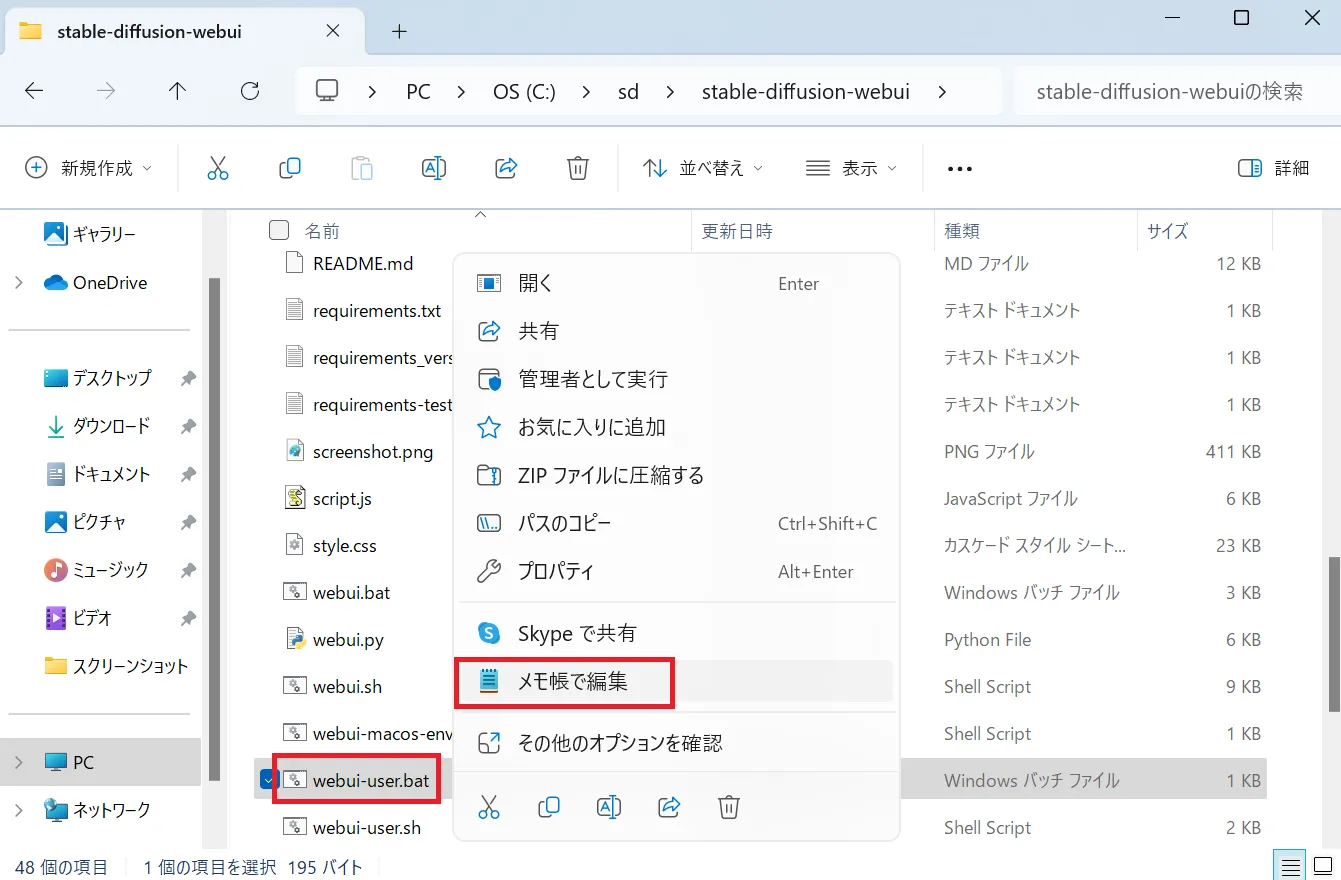
Añade "--skip-torch-cuda-test --upcast-sampling --no-half-vae --use-cpu interrogate --precision full --no-half" a la sección "COMMANDLINE_ARGS".

Después de eso, ejecuta nuevamente "webui-user.bat".
Si la puesta en marcha es exitosa, la pantalla de Stable Diffusion aparecerá automáticamente.
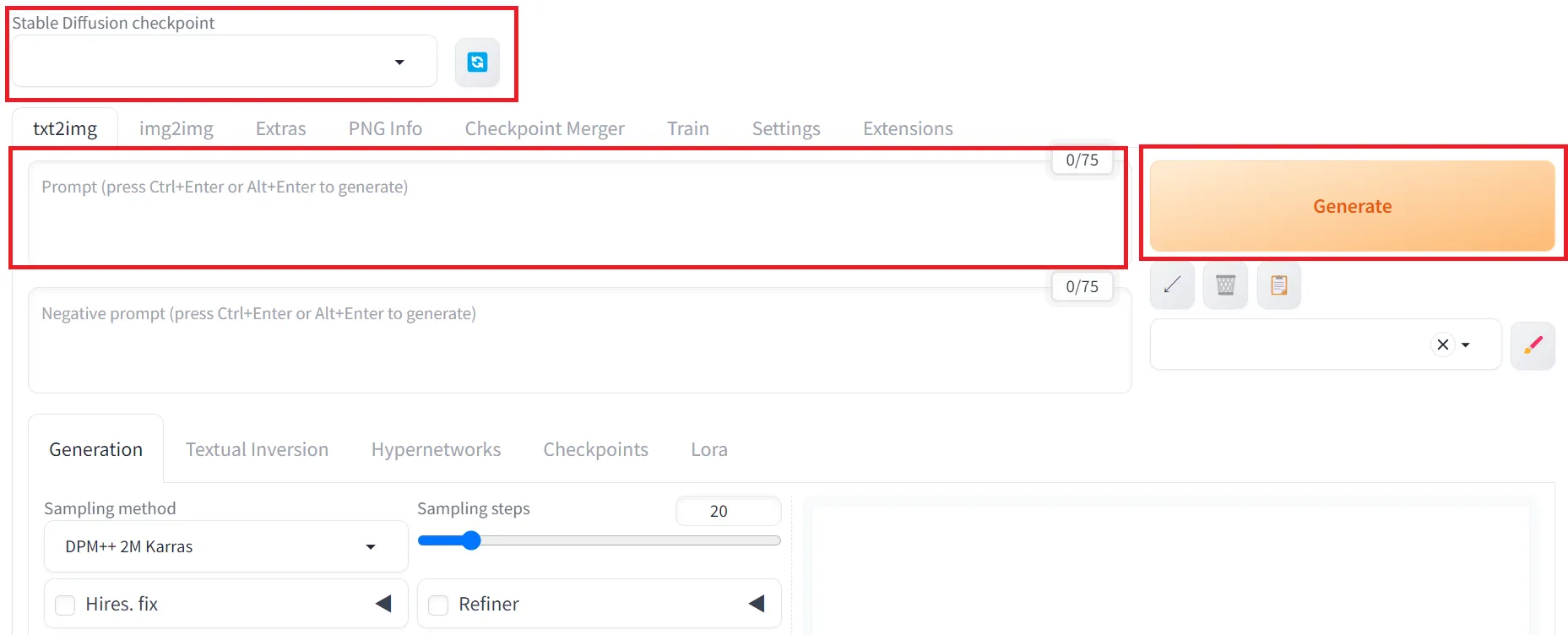
Si la pantalla no aparece, ingresa la URL mostrada en el símbolo del sistema en tu navegador.
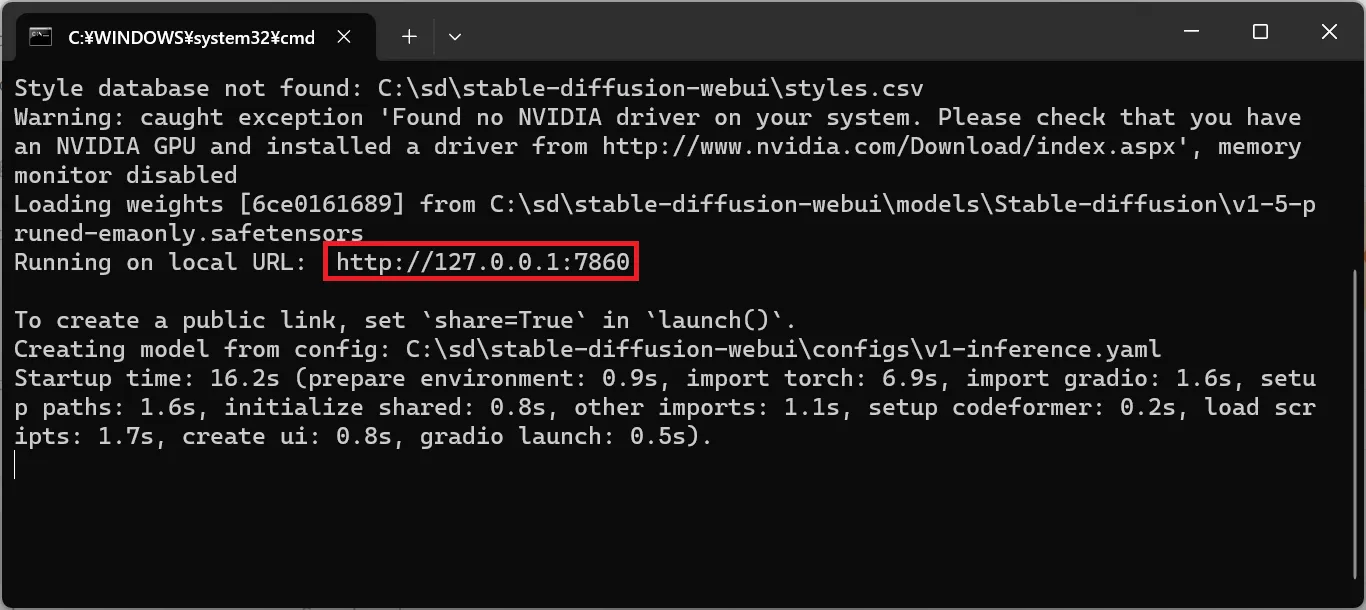
Para esta demostración, especifica un "Checkpoint (Modelo)" al azar y escribe "chico" en el cuadro de diálogo, luego haz clic en el botón "Generar".
Verás la imagen generada en la esquina inferior derecha de la pantalla.
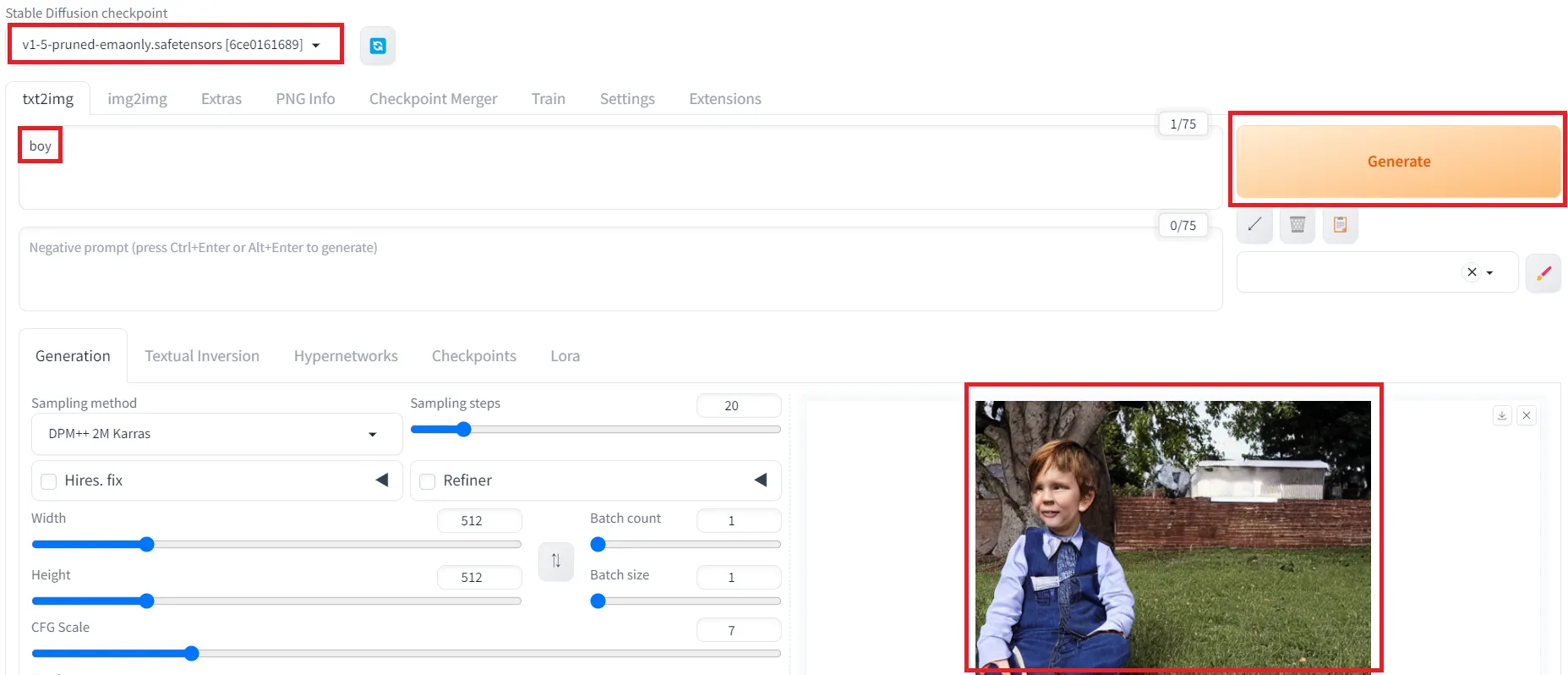
Esto concluye la explicación para iniciar Stable Diffusion.
Lista de imágenes y películas de muestra
- Realista / Ilustración / Video Realista Ilustración Video
- Herramienta Stable Diffusion Holara NovelAI
- Modelo NAI Diffusion Anime Full (Ilustración) / NovelAI Aika (Ilustración) / Holara ChilloutMix (Realista) / Stable Diffusion Chroma (Ilustración) / Holara Hassaku (hentai model) v1.2 (Ilustración) / Stable Diffusion Henmix_Real v4.0 (Realista) / Stable Diffusion Sweet-mix v18 (Ilustración) / Stable Diffusion XXMix_9realistic V3.0 (Realista) / Stable Diffusion majicMIX realistic v5 (Realista) / Stable Diffusion kisaragi_mix v2.2 (Realista) / Stable Diffusion XXMix_9realistic V4.0 (Realista) / Stable Diffusion LazyMix+ (Realista) / Stable Diffusion BlueberryMix (Realista) / Stable Diffusion OnlyRealistic v29 Baked VAE (Realista) / Stable Diffusion Vibrance (Ilustración) / Holara AbyssOrangeMix2 (Ilustración) / Stable Diffusion PicX_real (Realista) / Stable Diffusion AutismMix SDXL AutismMix_pony (Ilustración) / Stable Diffusion AutismMix SDXL AutismMix_DPO (Ilustración) / Stable Diffusion PicX_real 1.0 (Realista) / Stable Diffusion Uber Realistic Porn Merge PonyXL-Hybrid V! (Realista) / Stable Diffusion
- LoRA/LyCORIS jdllora Genshin Impact All In One | Character Lora 43336 Breast sucking v2.4
- Erótico R18 sexo sexo en grupo Felación Doble Mamada Cubierto de semen Eyaculación Facial Creampie Paja A horcajadas Estilo perrito Pezón visible Titty fuck Escote bajo Upskirt Masturbación Pene en cada mano Pechos agarrés Masaje de senos Chupar el Pecho
- Número de personas Una Mujer Dos Mujeres Tres Mujeres harén Una Mujer y Dos Hombres
- Ropa Desnudo Topless Sin fondo Pantalones Sin bragas Sujetador Falda Minifalda Blusa Traje de baño Bikini Microbikini Cosplay Uniforme de sirvienta Delantal de sirvienta Delantal desnudo Ropa china Vestido de novia Vestido Uniforme escolar Uniforme de policía Uniforme de enfermera Uniforme militar Armadura Hábito de monja Kimono Papá Noel Jersey Lolita gótica Disfraz de ídolo Mech/Robot Camarera Bailarina Conejita Animadora Santa Hábito de monja Ángel caído Diablo Liguero Doncella de santuario Tenis Camiseta de tirantes Camisola Blazer Cárdigan Traje Camisa Camiseta Camiseta de negocios Medias Suéter de pecho abierto Negligee exhibicionista Transparente Pezones visibles a través de la ropa Locutora Azafata Ropa Harapienta Profesor Tanga Ropa interior Ropa interior elegante Oficinista Panties de encaje en la espalda Panties de encaje con espalda abierta Sujetador deportivo Falda plisada Bragas de encaje Pantimedias Súcubo Disfraz de Gato Bondage Malla Secretario Bragas a rayas Vientre al descubierto Bikini a rayas Bikini de cuerda Bikini con volantes Ropa super ajustada calzón metido Princesa Ninja Samurái Caballero Bruja Vaquero Mezclilla Vestimenta Casual modelo de lencería
- Pose Piernas abiertas A cuatro patas Bragas visibles bajo la falda Levantarse la falda Escote Tetas de lado Bajo teta Automasaje de pechos Agarrándose el culo Sentado con las piernas cruzadas Sentado con las piernas recogidas Manos entre las piernas Cruce de piernas Seiza En cuclillas Cualquier pose pose sexy baile Quitándose la ropa Signo de paz agáchate durmiendo acostado sentado en una silla de pie Pisoteando manos arriba poner las manos detrás de la cabeza Cubriendo los senos con las manos arrodillado Abrazo
- Cuerpo Pechos Pechos grandes Pechos pequeños Pezones vagina Nalgas anal Alta Corto Piel bronceada Cuerpo entero Línea de bronceado cuerpo mojado delgado Gordo planta del pie Vello púbico Areola grande Areola pequeña cabello mojado Cuerpo rechoncho Michelín abdominal Piel reluciente Musculoso pene lengua dividida Parte superior del cuerpo piel pálida
- Rostro Cara Linda Cara Hermosa ojos grandes ojos pequeños ojos rasgados ojos caídos cejas gruesas cejas finas labios gruesos labios delgados ojos penetrantes pupilas en forma de corazón grandes bolsas debajo de los ojos párpado único párpado doble sin maquillaje maquillaje de ojos ahumado pecas feo lunar
- Expresión Sacando la lengua Boca abierta Riendo Vergüenza Sonriendo Llorando Triste Enfadado Sorprendido Temblando Asustado Mirando hacia arriba Genial Gemido Sonrisa seductora sin expresión expresión traviesa Emocionado mejillas sonrojadas ojos cerrados Expresión severa mirar con enojo rostro dolorido
- Peinado Pelo muy corto Pelo corto Bob Pelo medio Pelo semilargo Pelo largo Cabello liso Cabello ondulado Cabello rizado Cola de caballo Cola de caballo Trenzas Moño Flequillo Chignon flequillo
- Punto de vista Desde arriba Por detrás desde el frente De lado Desde abajo Asomando por debajo Enfoque mirando al espectador
- Ubicación/Fondo en la cama Interior Al aire libre Cielo Mar Montaña De día Noche Tarde Playa Castillo Ruinas Iglesia Lluvia Bosque Baño Ducha Campo de flores Aula Cuarto de baño Cocina Biblioteca Prisión Piscina Parque Santuario Hospital Fuente termal Hotel Love Hotel Fábrica dentro de un avión Baño Oficina En el tren En el futón Habitación sucia Baile del caño Cuarto oscuro En el escenario Multitud de personas submarino Campo
- Accesorios Orejas de gato Parche en el ojo Sombrero Máscara Gafas cinta Juguetes sexuales diadema
- Estilo de arte Estilo ilustración Estilo anime Pintura acuarela Retro Pintura al óleo Misterioso Abstracción mágica
- Calidad Alta calidad Estilo ilustración Fotorrealista DSLR Foto de película analógica Grano de película Obra maestra Película desvanecida Granulado Vintage Muy detallado
- Raza/Etnicidad/País/Especie ruso japonés Eslavo Americano Hispano Asiático Chino Taiwanes Coreano Africano Duende Sexo con orcos Sexo con duendes
- Personaje Destino Jeanne d'Arc Destino Jeanne Alter Fate Saber Fate Saber Alter Makima, el hombre de la motosierra One Piece Nami Genshin Impact - Kuki Shinobu Genshin Impact - Lumine Genshin Impact - Fischl Genshin Impact - Keqing Genshin Impact - Lisa Genshin Impact - Raiden Shogun Genshin Impact - Yae Miko Genshin Impact - Kujou Sara Genshin Impact - Beidou Genshin Impact - Ganyu Genshin Impact - Kamisato Ayaka Genshin Impact - Shenhe Genshin Impact - Eula Genshin Impact - Rosaria Genshin Impact - Layla Genshin Impact - Nilou Genshin Impact - Sangonomiya Kokomi Genshin Impact - Yelan Genshin Impact - Mona Genshin Impact - Barbara Genshin Impact - Candace Genshin Impact - Collei Genshin Impact - Faruzan Genshin Impact - Jean Genshin Impact - Sucrose Genshin Impact - Xiangling Genshin Impact - Dehya Genshin Impact - Yoimiya Genshin Impact - Klee Genshin Impact - Hu Tao Genshin Impact - Xinyan Genshin Impact - Amber Genshin Impact - Yanfei Genshin Impact - Noelle Genshin Impact - Yun Jin Genshin Impact - Ningguang
- Otro Mujer Hermosa juvenil Mujer madura Pezones cubiertos de crema batida Grabado Lesbiana Beso Mujer adulta Eyaculación femenina Elegante A la moda Modelo de moda Tentáculo
- Tema/Género Fantasía
- Imagen para Control Net Piernas abiertas Levantarse la falda Felación Sentado con las piernas cruzadas Delantal desnudo Masaje de senos